Bạn hay đăng nhập Messenger trên máy tính nhưng để đảm bảo an toàn cho tài khoản bạn nên đăng xuất sau khi sử dụng. Vậy cách đăng xuất Messenger trên máy tính như thế nào? HAP MEDIA sẽ hướng dẫn bạn cách đăng xuất Messenger trên máy tính nhanh chóng trong bài viết dưới đây nhé!
Lợi ích của cách đăng xuất Messenger trên máy tính

Cách đăng xuất Messenger trên máy tính mang đến nhiều lợi ích cho người dùng như:
- Dễ dàng xử lý nhanh chóng khi gặp vấn đề về quyền truy cập
- Bảo mật được thông tin khi bạn đăng nhập trên thiết bị lạ hoặc điện thoại, máy tính bị người lấy cắp, tự ý sử dụng.
- Khi không còn nhu cầu sử dụng có thể đăng xuất được nhanh chóng.
Cách đăng xuất Messenger trên máy tính từ xa
Đầu tiên bạn có thể sử dụng cách đăng xuất Messenger trên máy tính từ xa với các bước đơn giản sau:
Bước 1: Truy cập vào Facebook trên máy tính
Bước 2: Chọn biểu tượng avatar bên phải -> Chọn Cài đặt & quyền riêng tư
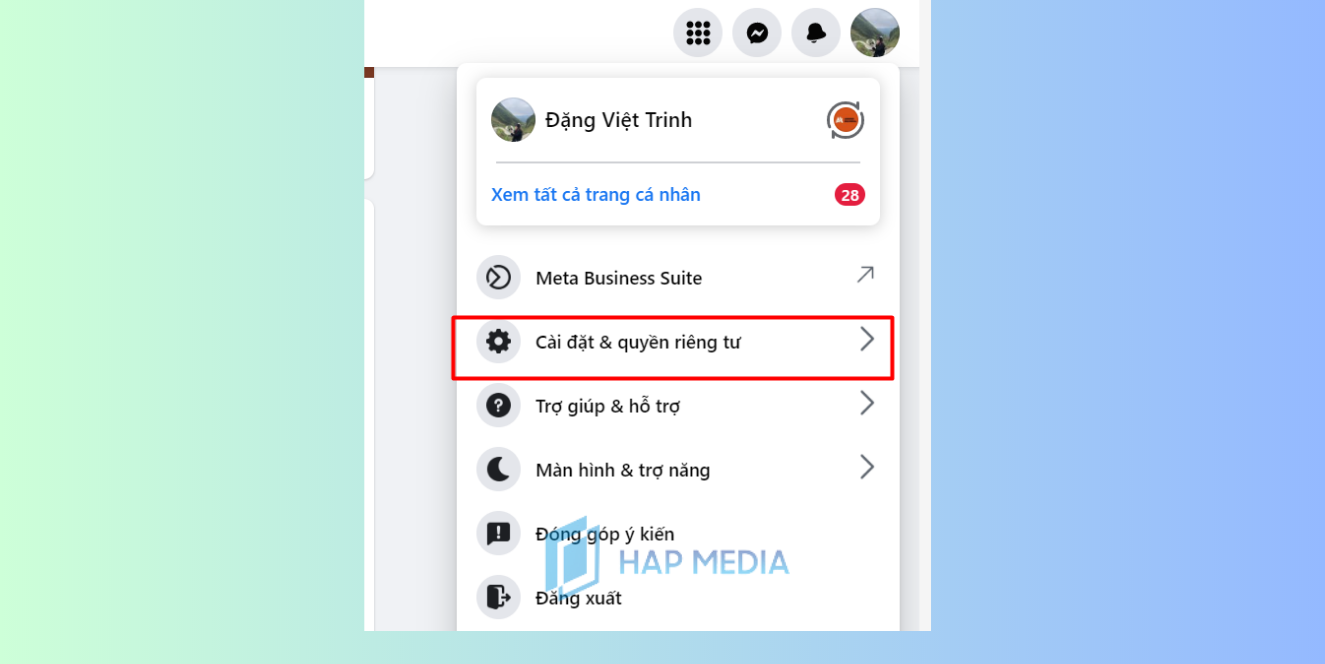
Bước 3: Chọn Cài đặt
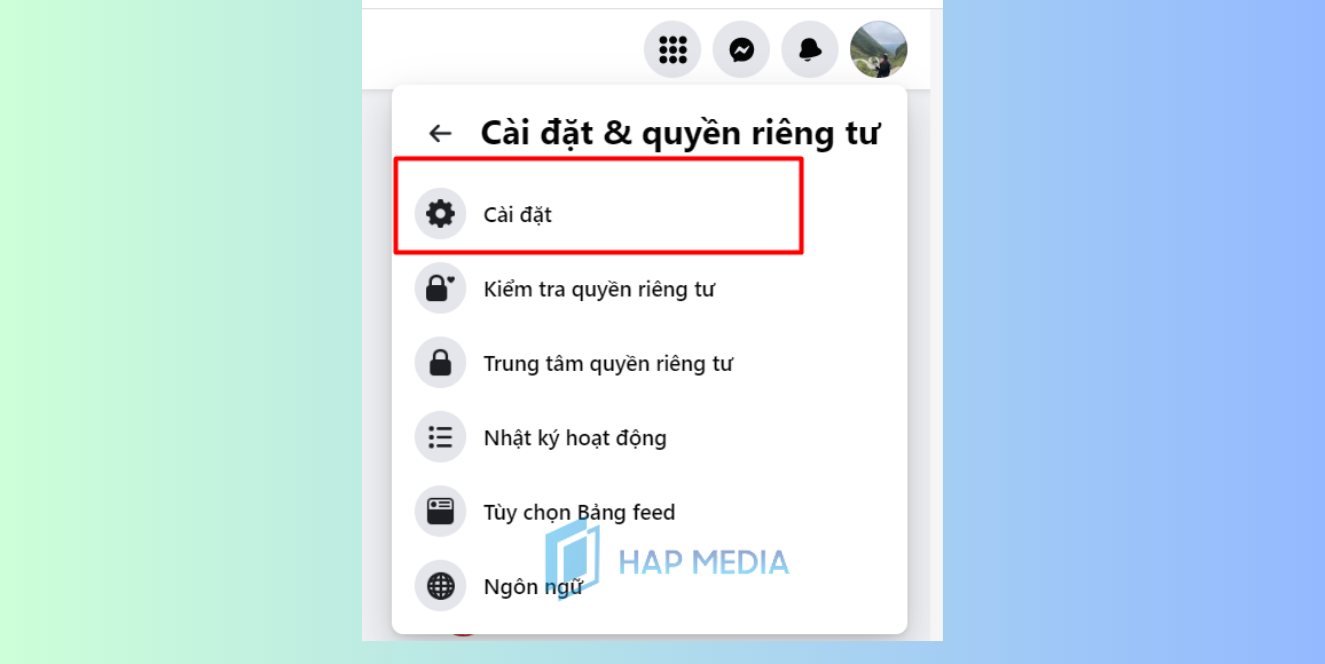
Bước 4: Chọn Bảo mật và đăng nhập -> Tại mục Nơi bạn đã đăng nhập chọn Xem thêm.
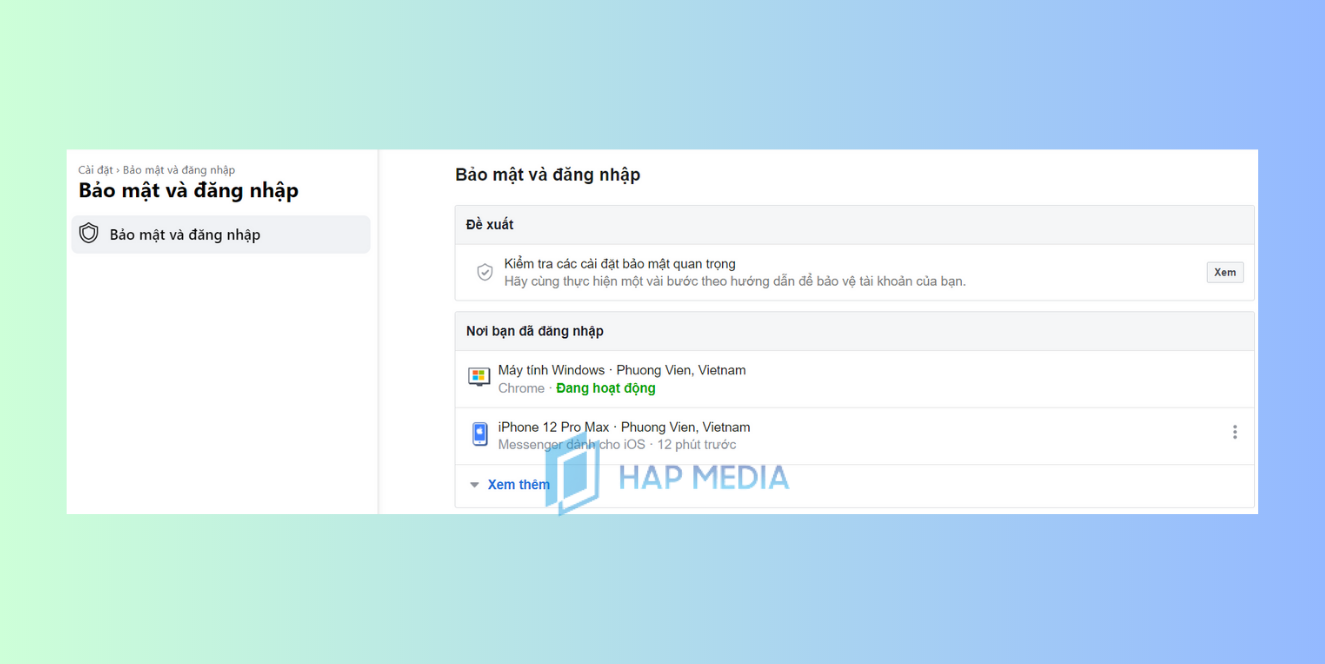
Bước 5: Chọn dấu 3 chấm -> Chọn Đăng xuất là xong.

XEM THÊM: Lý giải chi tiết tại sao không gỡ được tài khoản Messenger
Cách đăng xuất Messenger trên máy tính ở website
Nếu như bạn đang sử dụng website Messenger thì có thể làm theo cách đăng xuất Messenger trên máy tính như sau:
Bước 1: Truy cập vào website messenger.com
Bước 2: Chọn dấu 3 chấm ở góc trái -> Chọn Đăng xuất là xong nhé.

Hy vọng với bài viết có thể giúp bạn biết cách đăng xuất Messenger trên máy tính nhanh chóng và hiệu quả. Chúc bạn áp dụng thành công thủ thuật này nhé. Ngoài ra nếu bạn có gặp vấn đề gì về Facebook thì hãy liên hệ ngay cho HAP MEDIA để được hỗ trợ nhé!
HAP MEDIA – Hỗ trợ lấy lại tài khoản Facebook bị khóa hiệu quả nhanh nhất 2023
HAP MEDIA – Hỗ trợ lấy lại tài khoản Facebook bị khóa uy tín, chất lượng và nhanh nhất hiện nay với chi phí hợp lý.
- Đội ngũ nhân viên chuyên nghiệp, kinh nghiệm và tính đồng đội cao,
- Chúng tôi cam kết dịch vụ lấy lại tài khoản Facebook của bạn nhanh chóng và an toàn.
- Chúng tôi bảo mật thông tin giấy tờ của khách hàng tuyệt đối 100%
- Hoàn thành xong quy trình và thành công khách hàng mới phải thanh toán
Chúng tôi cung cấp dịch vụ bảo hành miễn phí và đội ngũ chăm sóc khách hàng của chúng tôi sẵn sàng hỗ trợ bạn 24/7.
Liên hệ HAP MEDIA – Hỗ trợ dịch vụ Facebook
Tư vấn ngay bây giờ với sự hỗ trợ tận tình 24/7.
HOTLINE: 0847 01 9999
ZALO: 092 202 0123
YOUTUBE: HAP MEDIA Nếu bạn chúng tôi hỗ trợ bạn, hãy liên hệ với chúng tôi bằng thông tin dưới đây nhé. GẶP NHÂN VIÊN HỖ TRỢ FACEBOOK HOTLINE: 0847 01 9999 TRUY CẬP NHÓM ZALO HỖ TRỢ ZALO: 0847 01 9999
LIÊN HỆ NHẬN HỖ TRỢ TỪ HAP MEDIA





Để lại bình luận của bạn
Bài viết nổi bật - hap media
Cách tải nhạc trên Spotify nhanh chóng chỉ trong 1 nốt nhạc
Spotify là ứng dụng nghe nhạc nổi tiếng với giới trẻ hiện nay. Ứng dụng [...]
[TIP khắc phục] Tại sao tài khoản facebook bị hạn chế 2024
Chính sách của Facebook đối với người dùng, cộng đồng ngày càng thắt chặt. Nhiều [...]
4+ Bí quyết cách xóa hết bạn bè trên Facebook chỉ một lần
Nếu bạn muốn không kết bạn với ai trên Facebook nữa hoặc muốn chuyển sang [...]
2024 Hướng dẫn cách copy biểu đồ từ Google form sang Word
Google Form là một công cụ phổ biến để thu thập thông tin. Bạn đang [...]
[TIP] 3 cách ẩn bạn bè trên Facebook nhanh chóng hiệu quả
Mạng xã hội Facebook là một nơi cho phép kết nối với bạn bè trên [...]
17 TUYỆT CHIÊU LẤY LẠI SỨC MẠNH TĂNG TƯƠNG TÁC FACEBOOK
Từ doanh nghiệp đến cá nhân đều cố gắng sử dụng Facebook như một mảnh [...]
[Mới 2024] 7 cách lưu video trên Facebook nhanh nhất
Khi bạn đang lướt trên Facebook thấy video hay và muốn tải về trên điện [...]
Follow là gì? Trợ thủ đắc lực hay công cụ ảo mạng xã hội
Các mạng xã hội như Facebook, Instagram và Tiktok đã trở thành một phần không [...]
7 cách khắc phục Messenger bị lỗi không hiển thị tin nhắn
Bạn đang sử dụng Messenger để trao đổi thông tin công việc hay trò chuyện [...]
Cách tăng follow Tiktok nhanh chóng chỉ trong vài phút
Cách tăng follow Tiktok nhanh chóng có lẽ là một trong những chủ đề được [...]
[MÁCH BẠN] Cách bảo mật tài khoản facebook tránh bị hack, 100% ai cũng làm được
Bạn là một tín đồ của mạng xã hội facebook, bạn thường xuyên mất tài [...]
[Chi tiết] Hướng dẫn cách mở khóa xác thực 2 yếu tố lỗi Facebook
Khóa xác thực 2 yếu tố là một lỗi cơ bản và thường gặp đối [...]
[Cập nhật 2024] Cách khôi phục tài khoản Facebook nhanh nhất
Bạn đã quên mật khẩu tài khoản Facebook hoặc tài khoản của bạn đã bị [...]
Tạo sự uy tín với cách lên tích xanh tiktok thành công 100%
Dấu tích xanh trên TikTok là biểu tượng đáng mơ ước mà mọi người trên [...]
2 cách tag all trên Messenger chỉ bằng 1 cú chạm đơn giản
Khi trò chuyện ở nhóm Messenger, nếu ở nhóm ít người thì bạn có thể [...]
[Cập nhật] Cách bảo vệ video hình ảnh trên Facebook
Hiện nay, nếu bạn thường xuyên đăng hình ảnh, video ở chế độ công khai [...]